A panel nyelvátváltásban ikon eltűnt, mit kell tenni
Nyelv bár - ez egy fontos és nagyon hasznos eszköz a változás és könnyen irányítható aktív nyelv helyzete. Az említett aktív blokk jelzi, hogy melyik nyelvet használják ebben az esetben. Ha megtalálta őket csak egy pár, akkor nehezen, de meg tudod csinálni anélkül, hogy a panel, de ha több, nem nélkülözheti a megfelelő ikonra. Ezért, amikor a panel hiányzik a nyelv ikont akkor csak meg kell, hogy tegye vissza a helyére, annál is inkább, könnyen elvégezhető.
Az első helyen a nyelvet kapcsoló van szükség annak érdekében, hogy megtanulják az aktív helyzetbe, és azt is, hogy az egér segítségével változtatni ezen a helyzeten. Megjeleníti a nyelvek közötti váltás nem befolyásolja a gyorsbillentyűket, még mindig működik megfelelően, változó aktív állapotában a nyelvet, viszont görgetés listán.

Továbbá, mielőtt megkezdik a helyreállítása az elveszett panel, nézze meg, ha egyszerűen csak eltolódott valahol az asztalon, általában a jobb felső sarokban. A probléma akkor is előfordulhat, miután bejelentkezett, és ki a beállítások menüben. Ez annak a ténynek köszönhető, hogy zárás után a menü, a szolgáltatás automatikusan újraindul, néha előfordul, sokáig, és néha még megfagy. Ebben az esetben segíthet egyszerűen a rendszer újraindítása.
Eltűnt a Windows 7 nyelv ikon - visszatér a „Control Panel”
Ez a módszer egyszerű, ez lehetővé teszi, hogy menjen a következő elérési úton, és válassza ki a megfelelő csekket vissza a helyükre. Ezért érdemes:
1. Kattintson a „Start” gombra;
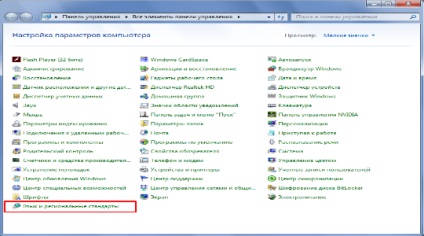
4. Most kattints az „Billentyűzetek és nyelvek”;
5. A oszlop „Billentyűzetek és más beviteli nyelv” lesz egy gomb „Change billentyűzetek”;
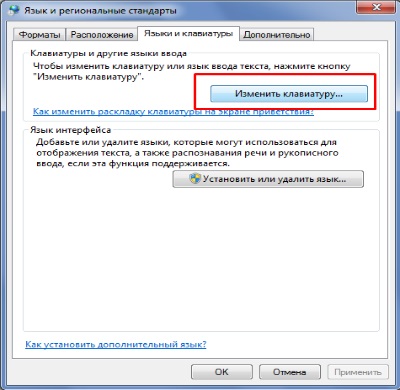
6. Válassza ki a lap „Language Bar” és ellenőrizze a doboz mellett „rögzíti a tálcán”.
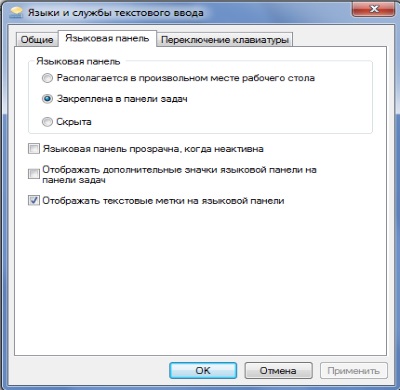
Ugyanígy, a kisebb módosításokat, akkor vissza kell küldeni a panel és a nem aktuális Windows-verziók, vagy igénybe a generikus módszerek az alábbiakban ismertetjük.
Ha a Windows 10 vagy hiányzó a nyelv ikont a korábbi verziókban, inkább ezt a lehetőséget, mint sokoldalú és alkalmas az összes változatban a rendszer. Az egyetlen dolog, amit meg kell kihasználni a módszer lényege, hogy rendszergazdai jogosultságokkal. Ehhez:
- Nyomda kombináció Win + R, és adja meg a parancsot regedit;
- Most megy az úton HKEY_CURRENT_USER \ Software \ Microsoft \ Windows \ CurrentVersion \ Run;
- Csak azt kell, hogy hozzon létre egy további lehetőség, hogy ezt, kattintson egy üres területre a jobb blokk jobb gombbal, majd pont az „Új” és válassza ki az „Karakterlánc”. A név lehet tetszőlegesen választhatjuk;
- Egy jobb klikk az újonnan létrehozott paraméter, válassza ki a „Change”;
- Írja be a mezőbe "Value" string "ctfmon" = "A Ctfmon.exe" (idézőjelek);
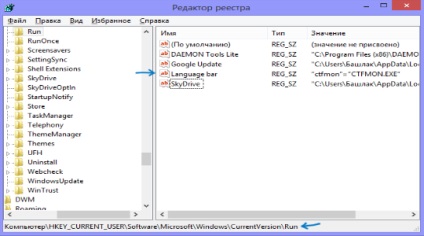
- Indítsa újra a rendszert vagy a számítógép.
Ezzel az egyszerű módszer, akkor visszatér a megfelelő megjelenítési nyelvet kapcsolót.
Vannak olyan esetek is, amikor a nyelv hiányzik egy ikon, mivel nem világos, hogy visszaállítja a felhasználó, mivel ez a módszer nem segít. Ha probléma merül fel, ha a folyamat, próbálja meg még egyszer ellenőrizze, hogy a kívánt szolgáltatás engedélyezve van. Ehhez:
- Menj a „Control Panel” keresztül a „Start”;
- Most kattintson az elem „Administration”;
- Ezután megnyílik egy ablak, ahol meg kell találni, és a linkre „Services”;
- Ezután keresse meg a „Task Scheduler” tételt, és ellenőrizze nemcsak az állam, hanem az indítás típusát. Meg kell futás - automatikusan.
Ezért a program nem válaszol, hogyan megszüntetésére hangup?

Más módon visszaállítani a nyelvet bár
A legegyszerűbb módja annak, hogy állítsa vissza a nyelvi eszköztár - az, hogy a vonal „Run”. Ehhez egyszerűen futtassa a fájlt, amely felelős a panelen. Nyomja meg a Win + R és típusát egy sorban vagy Ctfmon.exe használhatja Explorer a C: \ windows \ system32 találni, és futtassa a megfelelő fájlt.
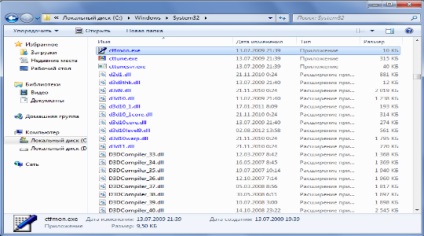
Van egy módja megegyezik a mechanika, de könnyebb megvalósítani, amely az ilyen intézkedésekre az adatbázis, de nem akarja, hogy kézzel megy át rajta. Egyszerűen hozzon létre egy fájlt, és adja meg a .reg kiterjesztéssel. A név nem számít. Ezután nyissa meg a létrehozott elem a Jegyzettömb használatával, és helyezze a következő sorokat:
Windows Registry Editor Version 5.00
Volt az anyag hasznos az Ön számára? Hagyjuk meg véleményét, vagy megosztani a szociális. hálózatok:
(Még nem értékelték)